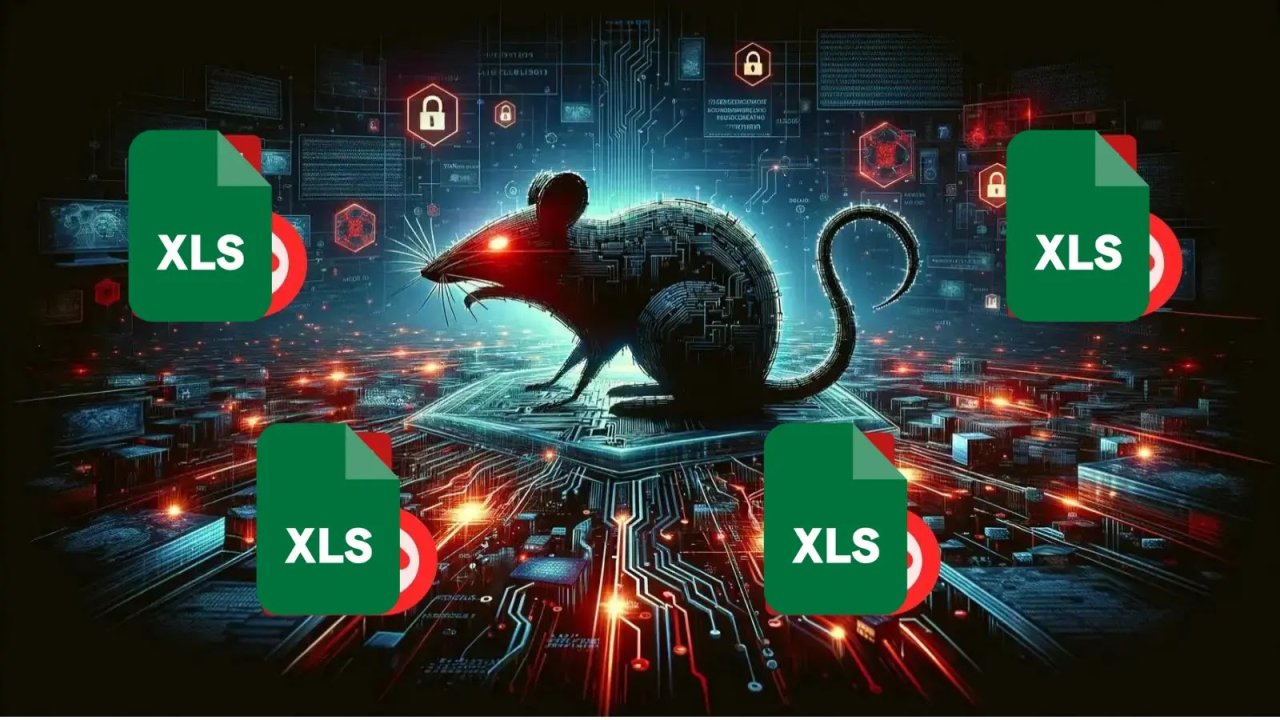Windows 11'de Wi-Fi iifresi nasıl değiştirilir?
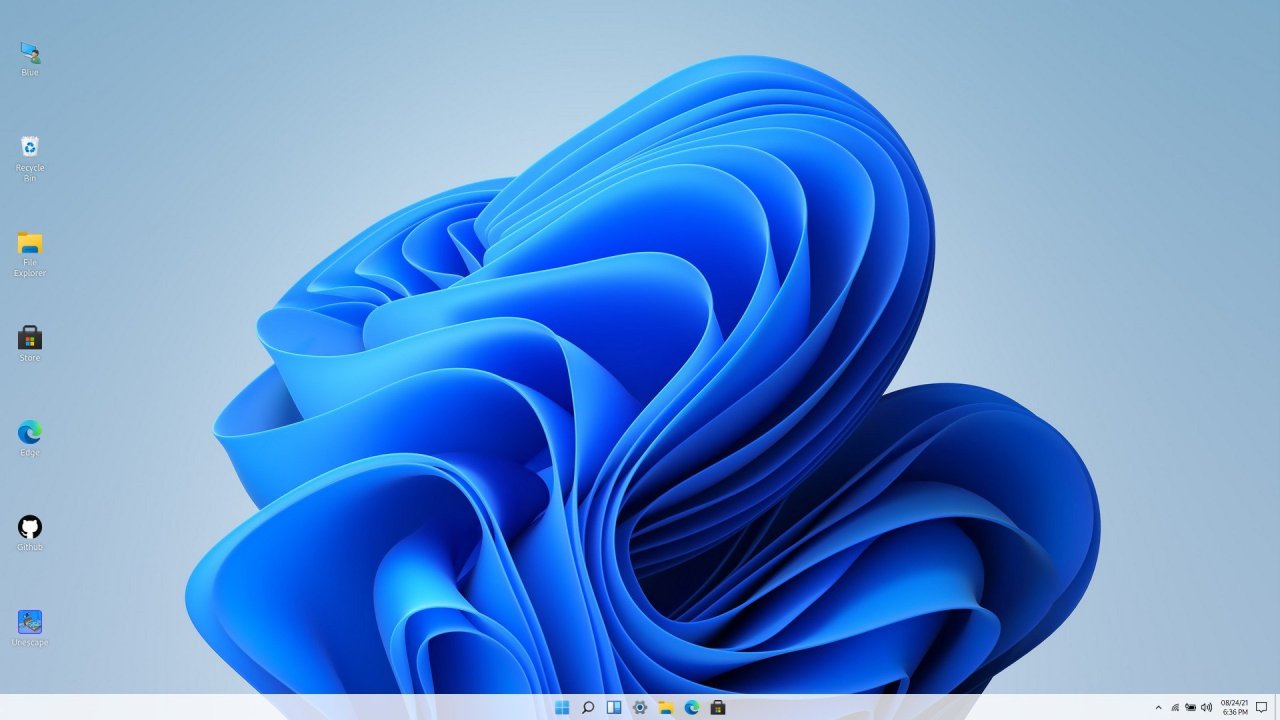
Güvenli bir parola, kötü niyetli kişilerin e-posta, banka hesabı ayrıntıları ve diğer hassas bilgiler gibi kişisel bilgilerinize erişmesini engeller. Böylece Wi-Fi ağınızın şifresini değiştirmek ev ağınızı güvende tutabilir ve Wi-Fi ağınızın şifresini değiştirme adımları basittir.
Windows 11'de Wi-Fi Şifresi Nasıl Kontrol Edilir?
- Görev çubuğundaki büyüteç simgesine tıklayın, ardından kontrol paneline girip açın.
- Ağ ve İnternet > Ağ ve Paylaşım Merkezi'ni seçin.
- Bağlantılar'ın yanındaki Wi-Fi adını tıklayın.
- Kablosuz Özellikleri'ni seçin.
- Windows 11'de Güvenlik sekmesine gidip Karakterleri göster kutusunu işaretleyerek Wi-Fi parolasını bulun.
Wi-Fi şifresine ihtiyacım var mı?
Cevap Evet. Özellikle evde internete bağlanan ve ağdaki dosya ve yazıcıları paylaşmanıza izin veren bir kablosuz yönlendiriciniz varsa, bir Wi-Fi parolası belirlemek ağınızı daha güvenli hale getirebilir.
Wi-Fi ağınızı parolayla korumazsanız, herkes İnternet'te gezinmek için İnternet'inizi kullanabilir, bu da ağınızın gecikmesine veya aylık ağ faturalarınıza eklenmesine neden olabilir. Bağladığınız herhangi bir cihazda fotoğraflar veya kişisel belgeler gibi hassas bilgilere bile erişmek mümkün olabilir.
Bir Wi-Fi parolası belirlemek, bilinmeyen kişilerin veya cihazların ağınıza bağlanmasını ve bant genişliğinizi kullanmasını engelleyebilir.
Wi-Fi şifrenizi hiç değiştirmediyseniz, muhtemelen yönlendiricinizle birlikte gelen varsayılan şifreyi kullanıyorsunuzdur.
Diğer bir olasılık, WiFi'nizin bir şifresinin olmaması ve herkesin ağınıza erişebilmesidir.
WiFi şifresini unutursanız, Windows 11'de Wi-Fi şifresini değiştirerek sıfırlamak için mevcut şifreyi değiştirebilirsiniz?
Windows 11'de Wi-Fi Şifresi Nasıl Değiştirilir?
1. Ayarlar uygulamasını kullanın
- Ayarları açmak için Windows+I tuşlarına basın.
- Ağ ve İnternet'i seçin ve sağ bölmede Gelişmiş Ağ Ayarları'na tıklayın.
- Daha Fazla Ağ Bağdaştırıcısı Seçeneği'ni seçin.
- Kablosuz ağınızı sağ tıklayın ve Durum'u seçin.
- Kablosuz Özellikleri'ni seçin.
- Güvenlik sekmesi altında, Ağ Güvenlik Anahtarı'ndan sonra yeni parolayı girin ve Tamam'a basın.
2. Kontrol Panelini Kullanın
- Windows tuşuna basın, Denetim Masası'nı açın.
- Ağ ve İnternet altında Ağ durumunu ve görevlerini görüntüle'yi tıklayın.
- Ağ ve Paylaşım Merkezi panelini seçin ve Bağdaştırıcı ayarlarını değiştir'i tıklayın.
- Kablosuz ağınızı sağ tıklayın ve Durum'u seçin.
- Açılır iletişim kutusunda, Kablosuz Özellikleri'ni seçin.
- Güvenlik sekmesi altında, Ağ Güvenlik Anahtarı'ndan sonra yeni parolayı girin ve Tamam'a basın.
3. Yönlendirici sayfasını kullanın
- Yönlendiricinizin IP adresini tarayıcınızın arama çubuğuna yazın ve Enter'a basın.
- Mevcut yönlendirici kullanıcı adınızı ve şifrenizi girin ve oturum açın.
- Kablosuz'u tıklayın.
- Yeni WiFi adınızı ve/veya parolanızı değiştirin.
- Uygula veya Kaydet'e tıklayın.